10ベストWordPressメディアライブラリ管理プラグイン2022
公開: 2022-02-09現在、テキストのみを含むWebサイトはほとんどありません。 かなりの量の画面スペースが画像にも割り当てられています。 テキストコンテンツを強化するために、オーディオ、ビデオ、およびすべてのメディアファイルも含まれています。 メディア挿入も、テキストの長い段落を分割するのに役立ちます。 ポートフォリオ、写真Webサイト、音楽WebサイトなどのWebサイトに関しては、メディアファイルがWebサイトスペースをほぼ完全に占有する可能性があります。 WordPressでメディアファイルを作成すると、それらはすべてメディアライブラリに保存され、そこからいつでもアクセスできます。 コンテンツをメディアに依存している場合、メディアライブラリはすぐに混乱する可能性があります。 メディアライブラリ内のメディアファイルを整理するために、多くのWordPressメディアライブラリ管理プラグインからヘルプを得ることができます。
メディアライブラリ管理プラグインを使用すると、WordPressバックエンドでのメディアファイルの処理が簡単になります。 これらのプラグインを使用して、ファイルを分類し、まとめて編集し、不要になったファイルを削除することができます。 他の多くのプラグインは外部リソースからメディアファイルを描画できますが、この投稿は、WordPressメディアライブラリをより適切に管理するのに役立つプラグインに専念しています。
無料のプラグイン
WordPressプラグインリポジトリには、メディアファイルを整理して検索可能にするのに役立ついくつかの効率的なプラグインがあります。 多くは、新しいメディアファイルと既存のメディアファイルをまとめて分類するのに役立ちます。 古いファイルの名前を変更できるものもあれば、メディアファイルをフォルダやサブフォルダに挿入するのに役立つものもあります。
FileBird –WordPressメディアライブラリフォルダー
FileBird – WordPress Media Library Foldersを使用して、優れたデザインとスムーズな操作で生まれたメディアファイルを整理および管理することをお勧めします。 これは、コンピューター上のファイルやフォルダーの整理に慣れているものと同じように機能します。 プラグインをインストールすると、何千もの画像やその他のメディアファイルをフォルダやカテゴリに簡単に管理したり、ドラッグアンドドロップでファイルをフォルダにアップロードまたは移動したり、ドラッグアンドドロップでフォルダを再配置したりできるようになります。
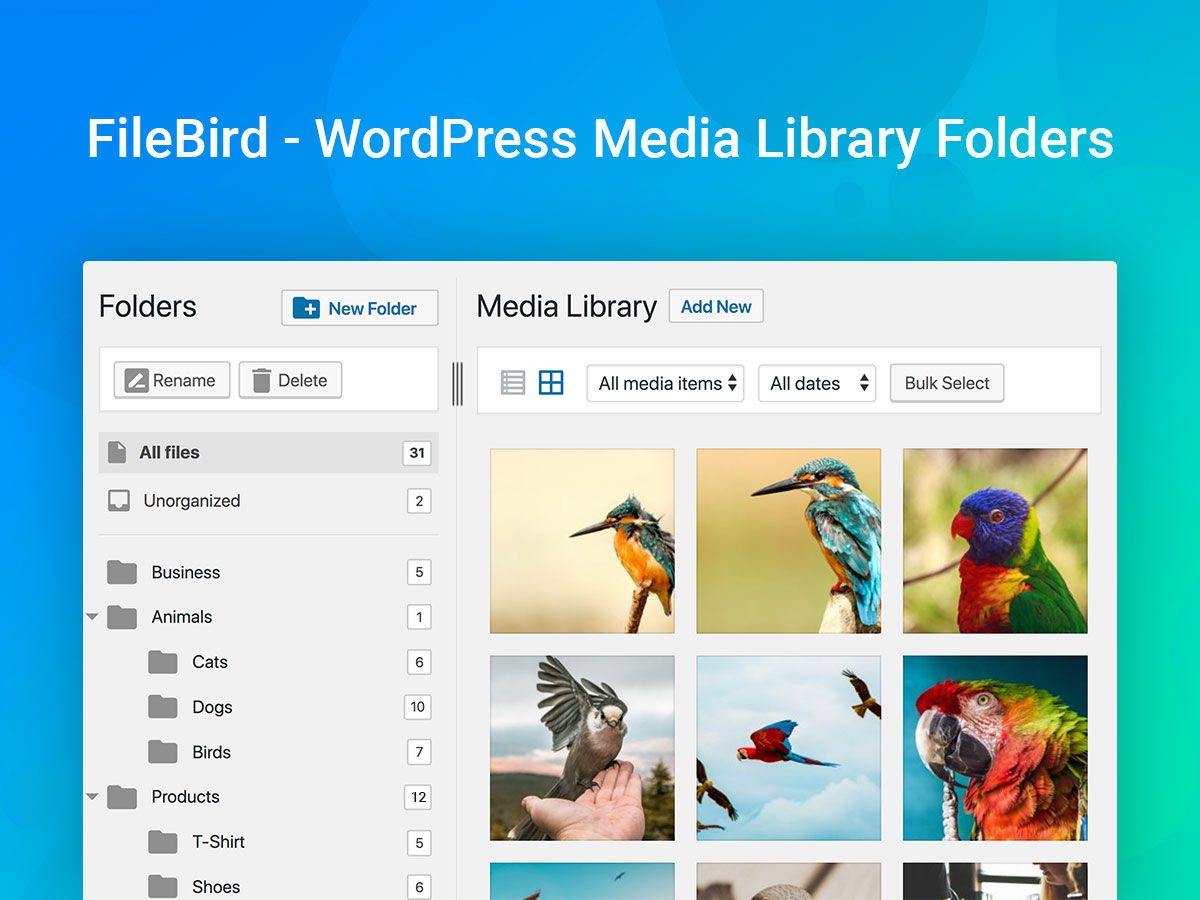
左側にツールバーがあり、すべてのフォルダ、ファイルを制御でき、右クリックしてフォルダをすばやく作成、名前変更、または削除できます。 ほとんどのファイルタイプがサポートされているすべてのメディアファイル用のフォルダとサブフォルダを作成できます。 ページや投稿を作成するときは、ファイルを参照して取得するのに時間を節約できます。 瞬く間に、フォルダ階層ビューを使用して特定のフォルダまたはファイルをすばやく選択できます。
このプラグインは、ほとんどのプラグインまたはテーマ、WooCommerce、WPMLなど、および一般的な言語、英語、スペイン語、中国語などでサポートされています。必要なのは、大量のファイルとフォルダーを手元で並べ替えるだけです。 FileBirdには無料版とPro版の両方があり、どちらが最も適しているかを選択できます。 無料版では10個の限定フォルダが提供され、Proには無制限のフォルダが付属しています。 どちらも無制限のファイルをサポートしています。
詳細/ダウンロード
メディアライブラリアシスタント
Media Library Assistantには、画像を表示、並べ替え、並べ替えるための多くのショートコードが含まれています。 投稿に画像やその他のメディアファイルを追加できる高度なギャラリーショートコードが含まれています。 クイック編集機能を使用して、分類法を一括で追加、削除、および編集できます。 WordPressメディア検索機能は、検索フィルターとしてスラッグ、ALTテキスト、および画像キャプションを含めることで改善されます。 スタイルとマークアップテンプレートを使用して、各ギャラリーのスタイル、マークアップ、およびコンテンツを制御します。
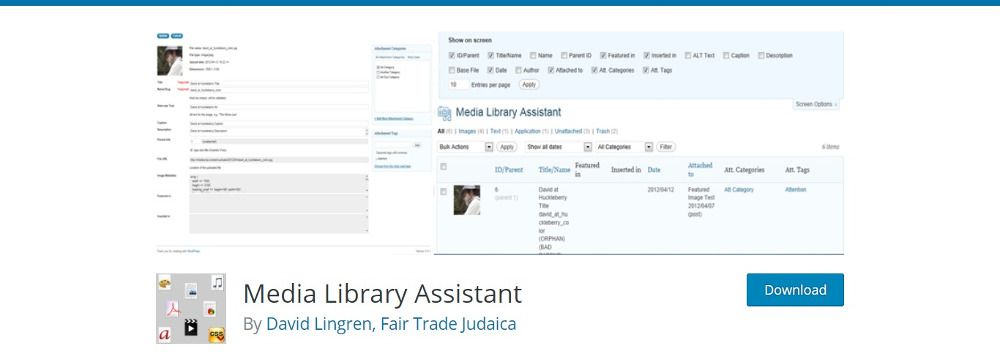
Media Library Assistantは、各メディアファイルのサイズとWebサイト上のその場所を明らかにすることができます。 EXIFおよびその他のメタデータは、イメージがいつどこで作成されたかを示すこともできます。 このプラグインはJetpackやその他のプラグインと統合されているため、スライドショー、サムネイル、特殊効果をギャラリーに追加できます。 WPMLおよびPolylang多言語プラグインをサポートします。
詳細/ダウンロード
フォルダー
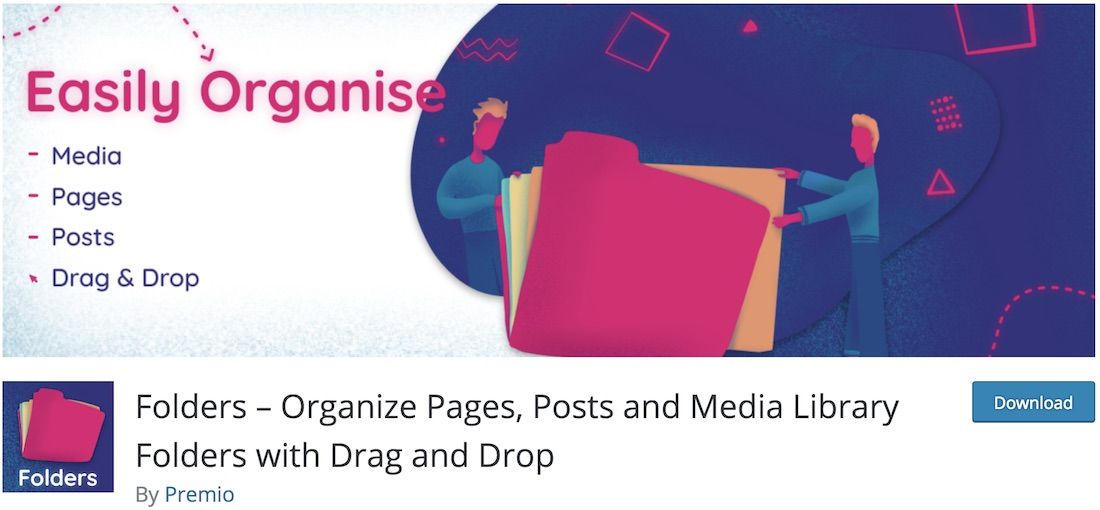
WordPressメディアライブラリ管理プラグインを使用して、管理ダッシュボードセクションで可能な限り整理された状態に保つことを検討してください。 しかし、それはあなたがすでに知っていることです。 フォルダは、さまざまなコンテンツのサブフォルダを作成し、物事を完璧な順序で並べることができる、優れたシンプルで無料のツールです。 テキスト、画像、ビデオ、オーディオから、フォルダはそれらすべてをサポートし、次にいくつかをサポートします。 ドラッグアンドドロップインターフェイスも非常に便利で、整理された雰囲気を作り出します。
あなたがあなたのページまたはあなたのクライアントのウェブサイトのためにそれを使うかどうかにかかわらず、フォルダーは全体の経験を便利で実用的にします。 このようにして、膨大なコンテンツのコレクションに再び没頭することはなく、必要なファイルを見つけるのに常に多くの時間がかかります。
詳細/購入
メディアライブラリオーガナイザー
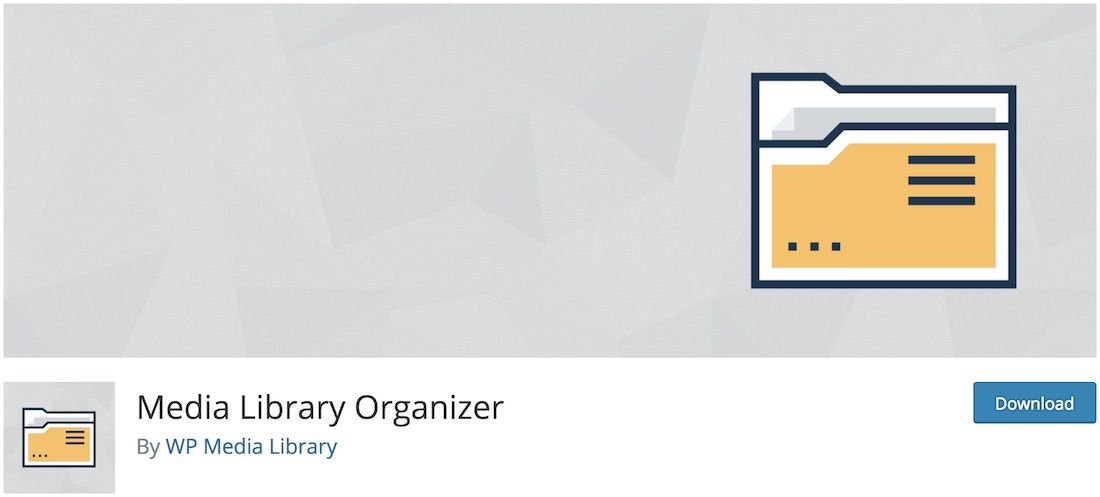
したがって、Media Library Organizerは、システムの作成に役立つ無料のWordPressプラグインです。 この種類は、WordPressにアップロードするすべての資料を整理、分類し、簡単にアクセスできるようにします。 さまざまな種類のコンテンツを定期的にアップロードしている場合は、Media Library Organizerを手に入れて、混乱を終わらせることをお勧めします。 当然のことながら、エクステンションで素晴らしい結果を達成することは簡単で初心者に優しいです。 インストールプロセスでさえ非常に単純であり、最初から最後まですべてを独立して実行できることを確認します。
メディアライブラリオーガナイザーの機能は、画像、ビデオ、オーディオ、および自分で設定できるその他のメディアカテゴリです。 関連するカテゴリのコンテンツをスローして、日付または名前で並べ替えることができます。 メディアライブラリオーガナイザーは、注目の画像、画像ピッカー、メディアライブラリリストなど、すべてのメディアライブラリビューでも機能します。
詳細/購入
FooGallery
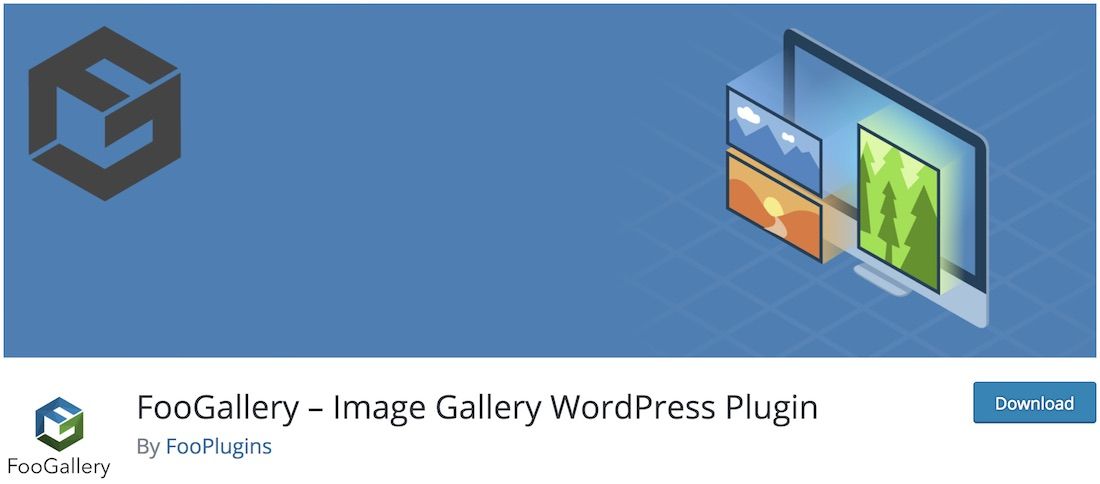
最も気の利いたギャラリーを作成する限り、FooGalleryはそのトリックを実行する無料のプラグインです。 このリストにあるWordPressメディアライブラリ管理プラグインを使用すると、バックエンドとフロントエンドで物事を整理しておくことができます。 拡張機能を使用すると、すべての人の靴下をノックアウトするこれらの驚異的で興味をそそるギャラリーを作成する機会が得られます。 そして、そのような素晴らしい結果を達成するために、少しの時間と労力が必要です。
優れたメディアギャラリーをWordPressWebサイトにシームレスかつ簡単に紹介します。 FooGalleryの無料バージョンには、遅延読み込み、単純なページネーション、ギャラリーウィジェット、ドラッグアンドドロップによる並べ替え、アルバムが含まれています。 FooGalleryは、Gutenberg、モバイルデバイス、網膜スクリーン、およびWebブラウザーとも互換性があります。 事前定義されたライブデモを自分で見て、FooGalleryの力をすぐに理解できます。
詳細/購入
Mediamatic Lite –WordPressメディアライブラリフォルダー
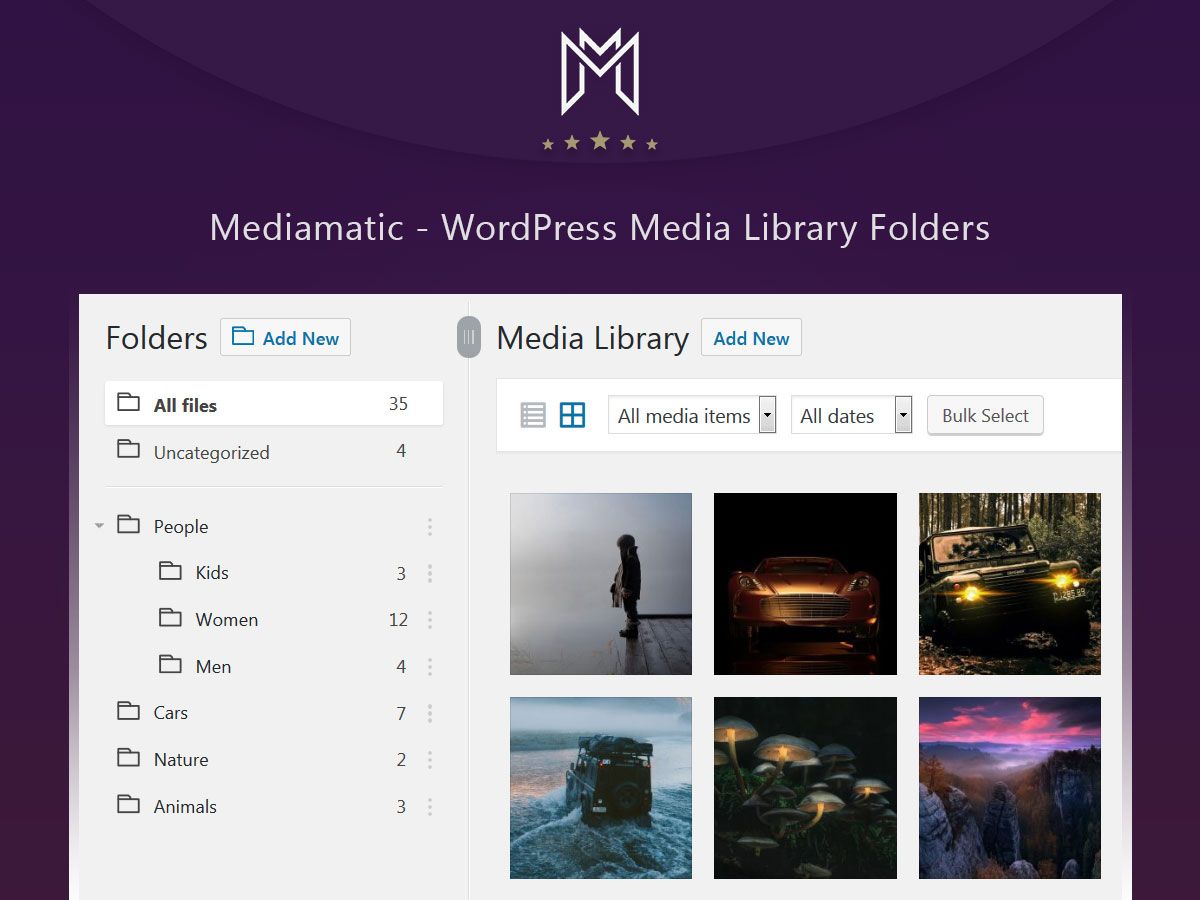
成功に向けて前進したい場合は、物事を整理して簡単にアクセスできるようにしておくとよいでしょう。 ビデオ、画像、オーディオ、さらにはテキストコンテンツについて話すとき、Mediamatic Liteは、すべてをきれいに保つのに役立つ優れたWordPressメディアライブラリ管理プラグインです。 プロのように、WordPressメディアライブラリ内の無数のメディアフォルダを管理および維持できます。 Mediamatic Liteを最大限に活用するために、技術に精通している必要はありません。 プラグインをインストールしてアクティブ化すると、準備が整います。
Mediamatic Liteは、ブロガー、オンラインストアの所有者、Web開発者、およびすべてのWebマスターにとって素晴らしいツールです。 必要な数のフォルダとサブフォルダを作成し、それに応じてコンテンツをドラッグアンドドロップします。 はい、それはとても簡単です。 類似のコンテンツをカテゴリ、トピック、日付でグループ化できます。 画像の場所を変更しても、元のURLはそのまま残ります。 B.フランクリンは、「整理に費やす1分ごとに、1時間が稼げる」と言っています。
詳細/ダウンロード
メディアファイルの名前変更
画像ファイルに名前を付けると、SEOにプラスの影響を与える可能性があります。 画像にALTタグを追加することは、SEOのために画像を最適化する方法の1つです。 Media File Renamerプラグインは、タイトルに基づいてすべての画像ファイルの名前を自動的に変更します。 また、これらのファイルへの参照も自動的に更新されます。 ロック/ロック解除アイコンをクリックすると、自動名前変更のオンとオフを切り替えることができます。 メディアのダッシュボードから、一度にすべてのファイルの名前を変更できます。 必要に応じて、ファイルの名前変更を制御するフィルターを設定できます。 ファイル名をこれ以上変更したくない場合は、その画像のロックオプションをオンにします。
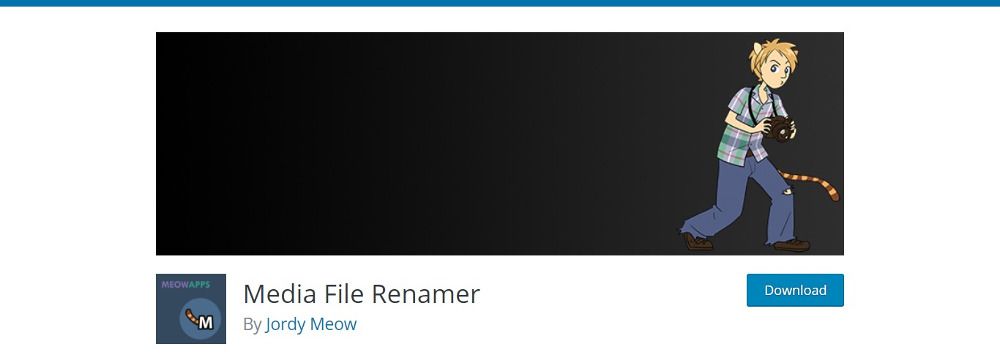
プロバージョンでは、各メディアファイルの名前を手動で変更できます。 また、メディアファイルが添付されている投稿、ALTテキスト、または他の多くのオプションに応じて名前を変更することもできます。 プラグインにファイルの名前を自動的に変更させてから、変更が必要な名前を微調整するとよいでしょう。
詳細/ダウンロード
メディアライブラリのカテゴリ
メディアライブラリカテゴリは、メディアライブラリに分類法を追加して使用する機能を追加します。 カテゴリのドロップダウンがメディアライブラリに表示され、そこからカテゴリを選択できます。 メディアライブラリ内の既存のアイテムのカテゴリを変更したい場合は、プラグインがカテゴリの一括編集をサポートしているため、それも可能です。
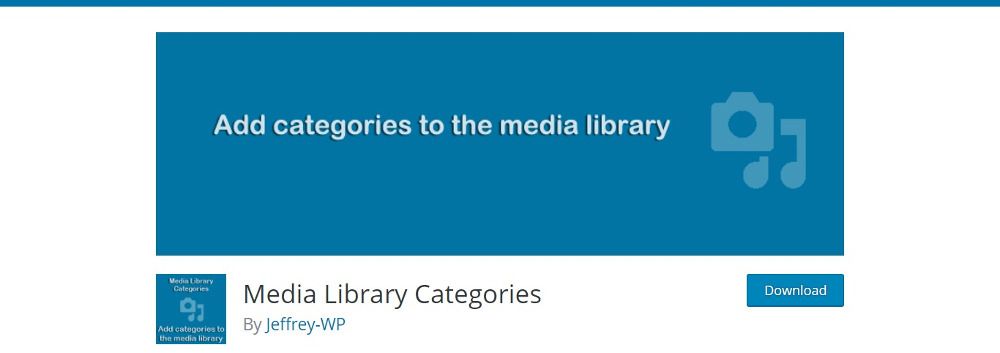
デフォルトでは、プラグインはWordPressの投稿やページと同じカテゴリを使用しますが、テーマのfunctions.phpファイルのコードを少し使用して他のカテゴリを使用することもできます。 ショートコードを使用して、特定のカテゴリの画像をギャラリー形式で表示できます。 このプラグインは、メディアファイルにカテゴリを追加する場合に適しています。
投稿またはページへのアップロード中にカテゴリに基づいてメディアファイルをフィルタリングできるようにするには、プラグインのプレミアムバージョンを選択する必要があります。
詳細/ダウンロード
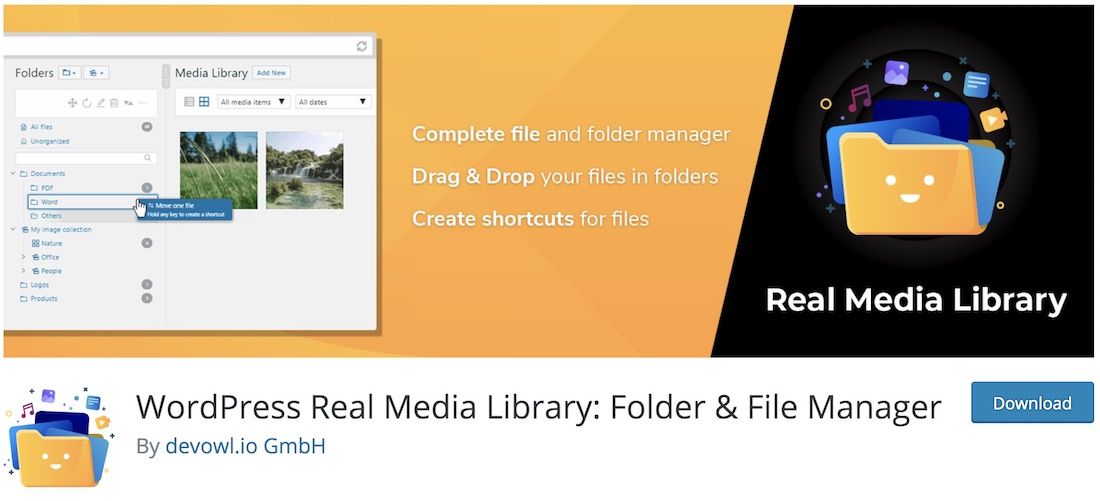

WordPressのメディアライブラリに大量のコンテンツがあると、特定のファイルを見つけるのに苦労するかもしれません。 混乱を避けるために、WordPress Real Media Libraryは、物事を完璧な順序で管理および整理するのに役立つ優れたWordPressプラグインです。 メディアライブラリに数百または数千のファイルがあるかどうかにかかわらず、WordPress Real Media Libraryを使用すると、それらをすべてきれいに保つことができます。 画像、ビデオ、ドキュメントを簡単にサポートします。
ファイルとフォルダを完全に制御できます。 フォルダをすばやく作成、名前変更、移動、さらには削除することもできます。 ドラッグアンドドロップの簡単な方法で、コンテンツを正しいフォルダにすばやくプッシュできます。 フィルタを設定したり、カスタムコンテンツの順序を作成したり、リストモードでファイルを表示したりすることもできます。
詳細/ダウンロード
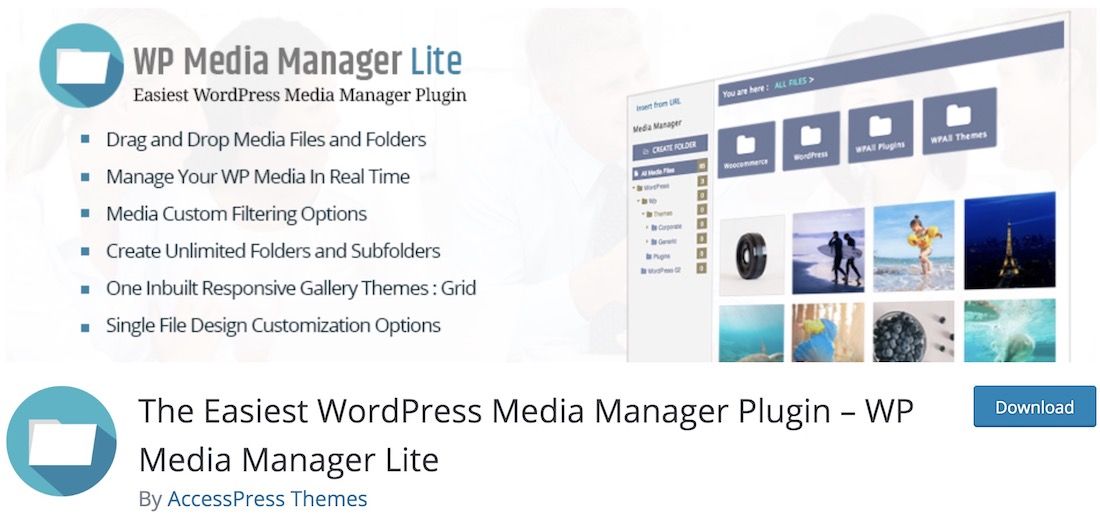
WP Media Manager Liteは、メディアライブラリを完全に制御することを求めています。 簡単かつ迅速にフォルダとサブフォルダを作成し、ドラッグアンドドロップでさまざまなコンテンツを含めることができます。 実用的な順序付けとフィルタリングのオプションも自由に使用でき、まったく新しいレベルになります。 最大9列をサポートする美しいギャラリーを作成するオプションもあります。 インスタント統合用のショートコードが含まれています。
さらに、WP Media Manager Liteのその他の優れた点は、独自のコンテンツのカスタマイズオプション、カスタム画像リンク、ワンクリックですべてのフォルダーを削除すること、およびマルチサイトの互換性です。 必要に応じて翻訳することもできます。 最後になりましたが、デザインは応答性が高く、網膜にやさしく、タッチ対応です。 混乱を避け、今すぐWP Media Manager Liteをダウンロードしてインストールし、整理してください。
詳細/ダウンロード
メディア置換を有効にする
「メディア置換を有効にする」プラグインのタスクは非常に簡単です。既存のメディアファイルを新しいものに置き換えます。 それだけです。古いファイルを削除する必要はありません。 名前を変更するか、再アップロードします。 メディアの「ビューの編集」からアクセスすることで、古いファイルを置き換えることができます。 新しいオプション「メディアの置換」が表示され、それをクリックするだけでメディアファイルを置換できます。 置き換える方法の1つは、同じタイプの新しいファイルをアップロードすることです。 新しいファイルは古いファイルを置き換え、古い添付ファイルのファイル名を保持します。 ファイルの名前を新しい名前に変更してから、すべてのリンクを更新することもできます。 その場合、リンクはすべて新しいファイルを指します。
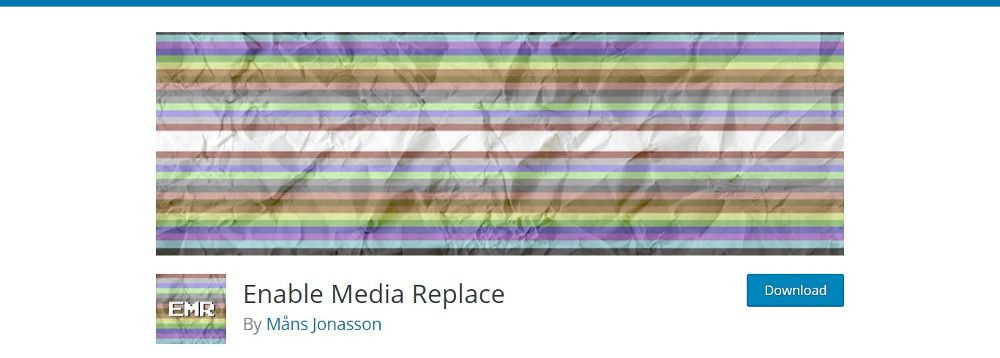
この機能は、メディアライブラリ内の多くの画像を置き換えたり更新したりするときに非常に役立ちます。 ショートコードを使用すると、メディアファイルを変更した日時を表示できます。
詳細/ダウンロード
WPメディアカテゴリ管理
WP Media Category Managementは、既存のカテゴリまたは専用のメディアカテゴリカスタム分類法を使用して、メディアファイルのカテゴリをサポートします。 複数のメディアファイルの一括切り替えなど、メディアリストページビューを切り替えることで、カテゴリを簡単に変更できます。 他のプラグインによって定義された投稿タグとメディア分類法もサポートします。
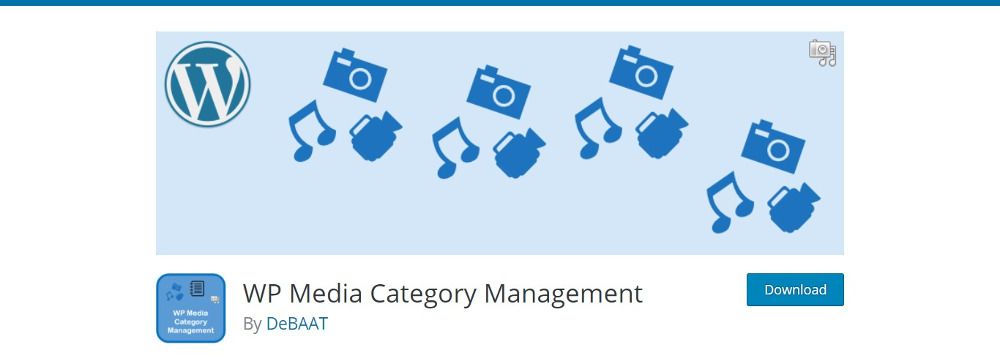
このプラグインを使用すると、投稿カテゴリを制御するのと同じ方法で、adminを介してメディアカテゴリを制御できます。 また、リストビューとグリッドビューの両方でカスタム分類法を使用して、メディアライブラリ内のメディアファイルをフィルタリングします。 メディアファイルのアップロード中に、デフォルトのカテゴリを選択できます。
詳細/ダウンロード
さらにいくつかの無料プラグイン
これらのプラグインは、メディアライブラリの管理中に必要になる可能性のある特定の機能を追加します。
- WordPress Media Library Foldersは、メディアライブラリにフォルダーとサブフォルダーを追加できる別のプラグインです。 便利なドラッグアンドドロップインターフェイスからファイルやフォルダを移動、コピー、名前変更、および削除できます。 FTP経由でアップロードしながら、サムネイルを再生成し、ファイル/フォルダーを同期することもできます。
プレミアムプラグイン
無料のプラグインはメディアファイルを分類およびソートするのに十分効率的ですが、プレミアムプラグインはさらに進んでいます。 ファイルをフォルダに入れたり、ドラッグアンドドロップでファイルを並べ替えたり、タグを使用してギャラリーを作成したりできます。 彼らはまた、より良いサポートが付属しています。
WPメディアフォルダ
WP Media Folderを使用すると、デスクトップブラウザを使用してナビゲートするのと同じ方法でメディアライブラリをナビゲートできます。 メディアファイルをフォルダやサブフォルダにドラッグアンドドロップできます。 ネイティブのWordPressメディアマネージャーを使用して、ファイルや画像を管理および注文できます。 フォルダの作成、ナビゲーション、およびフィルタリングはすべてすぐに実行されます。 すべての画像をフォルダに分類し、簡単に識別できるようにカバー画像を追加します。 1つの画像で複数のフォルダから場所を見つけることができます。
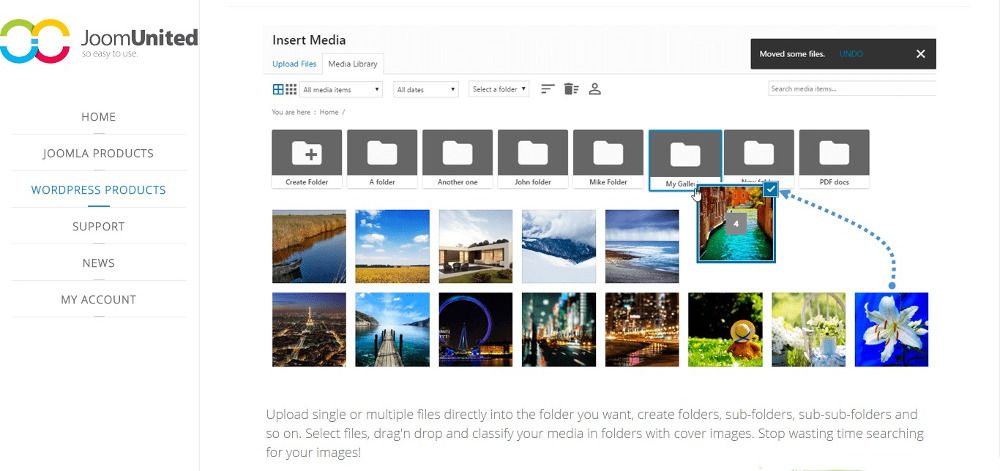
プラグインはネイティブのWordPressメディアライブラリに依存しているため、プラグインをアンインストールする場合でも、メディアファイルが失われることはありません。 フォルダは、カスタム分類法を使用して生成されます。 メディアをあるフォルダから別のフォルダに移動しても、リンクは影響を受けません。 ファイルの種類、サイズ、またはタイトルでファイルを配置し、それに応じてファイルをフィルタリングできます。 さらに、フォルダ全体をサーバーからメディアライブラリにインポートできます。 自動同期機能を使用すると、任意のサーバーフォルダーをメディアライブラリフォルダーと同期できます。
WP Media Folderは、WooCommerceおよびWordPressMediaLibraryに依存するその他のメディアプラグインと互換性があります。 「メディアの交換」オプションを使用すると、古いメディアファイルを同じ形式の新しいファイルに置き換えることができるため、メディアへのリンクが壊れることはありません。 プラグインへのアドオンは、Googleドライブ、Dropbox、PDF埋め込み、およびOneDriveとの統合に役立ちます。
詳細/購入
リアルフィジカルメディア
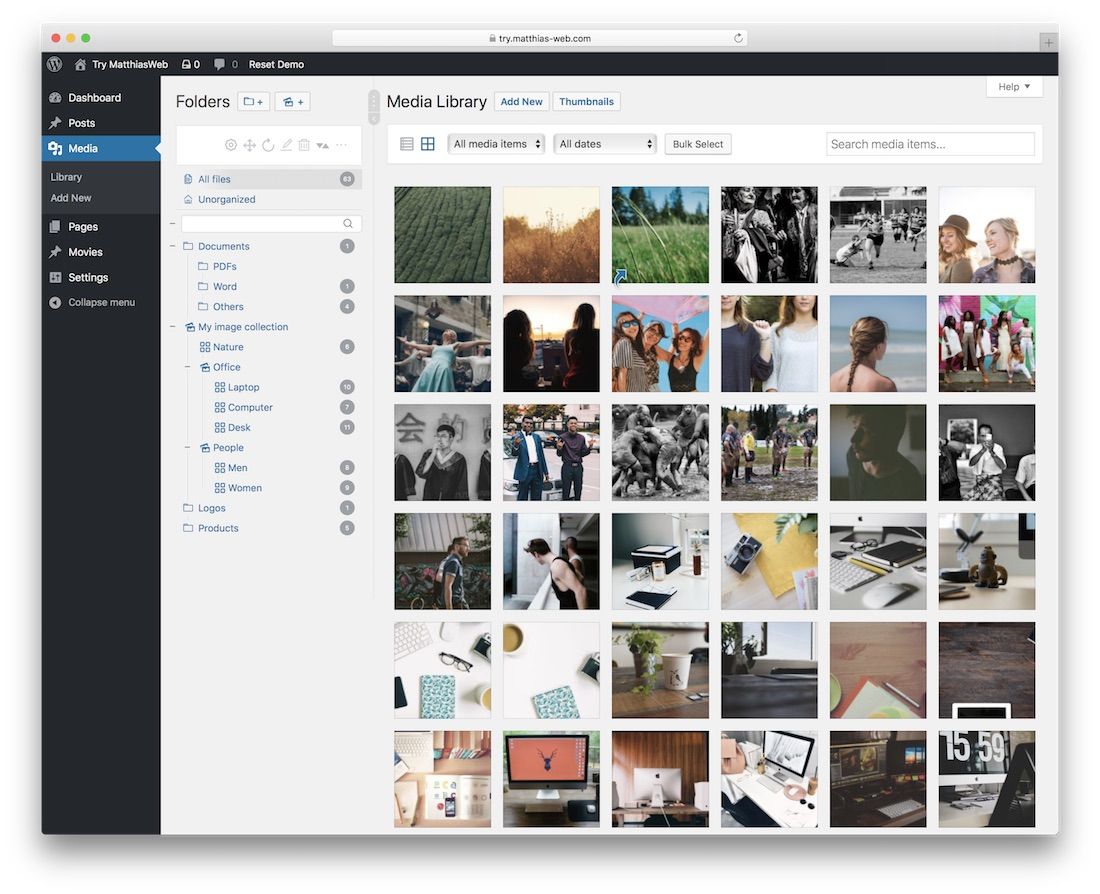
実際の物理メディアは、メディアコンテンツを整理するときに、少し異なりますが、非常に強力で実用的です。 すべてを1つのフォルダーに入れて、特定の順序で詰め込む代わりに、さまざまなフォルダーを利用できるようになりました。 これにより、特定の種類のコンテンツの正確な場所を知ることができます。 一度だけ大きな混乱を起こさないようにしてください。 Real Physical Mediaを使用すると、アップロードを保存する場所をすばやく決定できます。
リアルフィジカルメディアについて話すことは確かにたくさんあります。 自動キューイングをアクティブにしたくない場合は、一度に1つのファイルを手動で追加できます。 さらに、必要に応じて物理パスからフォルダーを除外し、ページを問題なく移行できます。 404エラーを完全に回避するために、SEOURLの書き換えも利用できます。
詳細/購入
WordPressリアルメディアライブラリ
WordPressリアルメディアライブラリ-メディアカテゴリ/フォルダファイルマネージャは、何千もの画像とメディアファイルをカテゴリとフォルダに整理するのに役立ちます。 1つのツールバーから、フォルダの作成、名前の変更、削除、並べ替え、ファイルのドラッグアンドドロップを行うことができます。 投稿やページに挿入するメディアを選択しながらフィルタリングすることで、メディアファイルを検索できます。
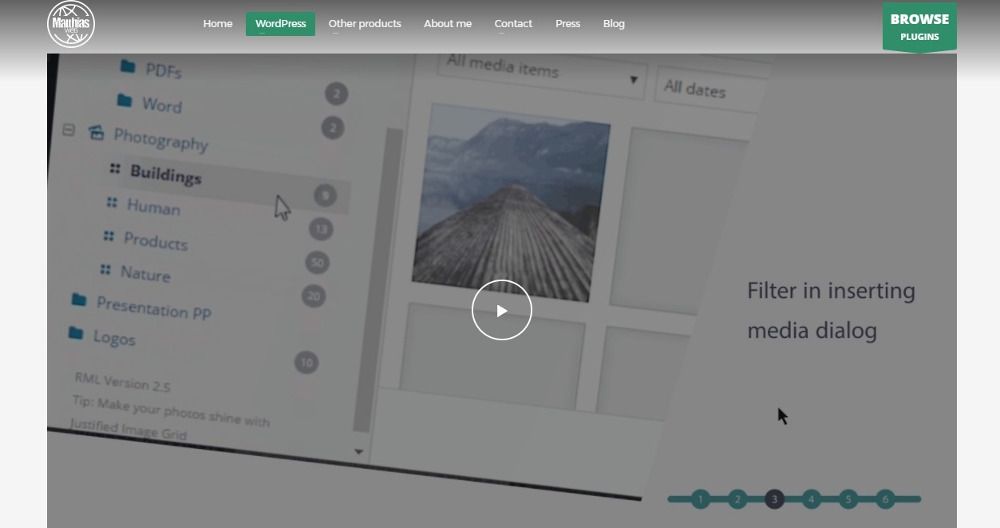
フォルダのツリービューを使用すると、フォルダを簡単に見つけて、フォルダ内のファイルを見つけることができます。 ファイルをすばやく見つけるために、ショートカットを作成できます。 プラグインには、ファイルをフォルダーに直接アップロードするための改良されたアップローダーが付属しています。 Real Media Libraryは、ギャラリーを除くすべての種類のファイルを含む通常のフォルダーと、画像のみを含むギャラリーフォルダーの3種類のフォルダーをサポートしています。 3番目のタイプのフォルダーは、コレクションフォルダーです。このフォルダーには、ファイルは含まれていませんが、ビジュアルギャラリーを作成するために使用できるハスラーデータが含まれています。 フォルダから動的なギャラリーを作成し、ギャラリー内の画像を好きなように並べ替えることができます。
プラグインは、RevolutionSliderおよびタッチデバイスと互換性があります。 プラグインはマルチサイトをサポートし、開発者に優しいです。 開発者は、プラグインの機能をさらに拡張して、外部フォルダーやその他の方法で同期することができます。
詳細/購入
FileBird –WordPressメディアライブラリフォルダー
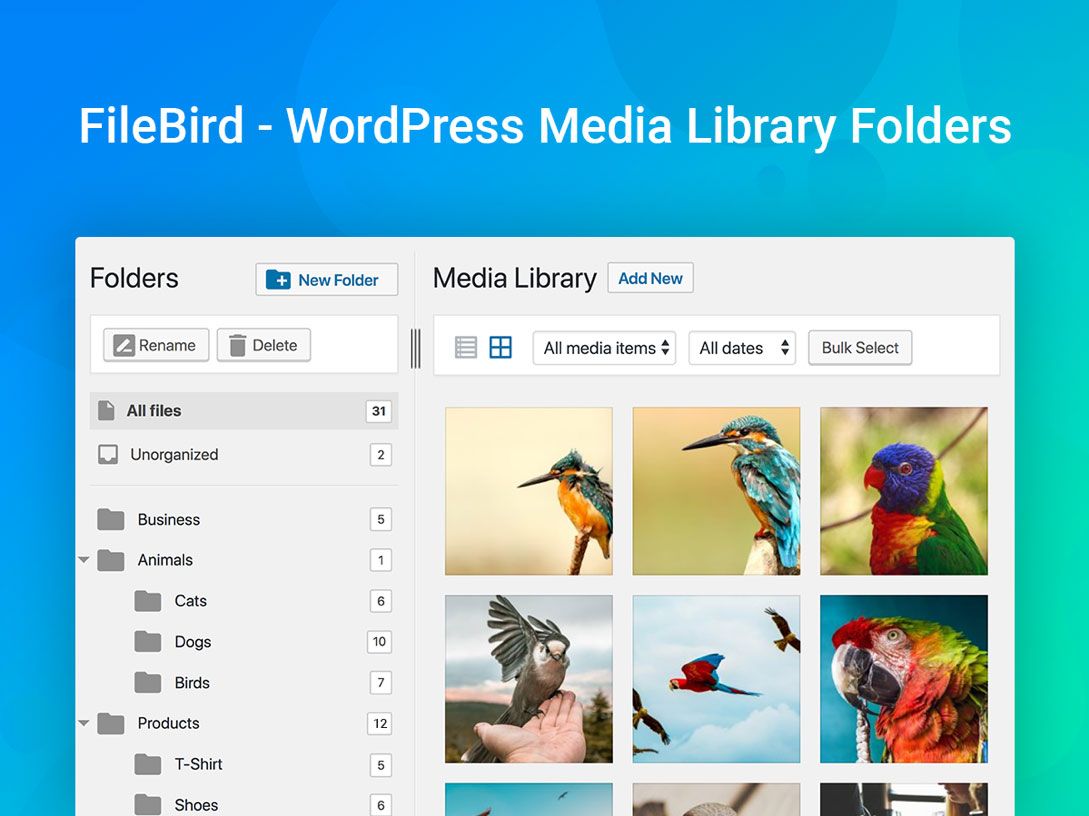
WordPressにアップロードした画像、ビデオ、またはドキュメントの何千ものファイルを管理するのに苦労したことがありますか? 完全にそうですよね? あまり気にしないでください、この問題を処理するのに役立つツールが生まれました。 素晴らしいプラグインFileBirdを使用してメディアファイルを簡単に管理– Ninja Teamが開発したWordPressメディアライブラリフォルダーは、WordPressメディアライブラリを劇的に次のレベルに引き上げます。
透過的なユーザーインターフェイスとスマートコンテキストメニューを使用すると、ユーザーはファイルをフォルダーにドラッグアンドドロップしたり、コンピューターで行うのと同じようにフォルダーをすばやく作成、名前変更、または削除したりできます。 ログから落ちるのと同じくらい簡単です。 このツールを使用すると、メディアファイルが体系的に配置されます。 ページ/投稿メニューバーでメディアフォルダとカテゴリを選択できるため、ページに挿入したり投稿したりする画像を簡単に選択できます。 この便利なプラグインは、最も人気のあるプラグイン、特に世界で最も有名なeコマースプラグイン、つまりWooCommerceと完全に互換性があります。 また、ほんの数例を挙げると、英語、スペイン語、フランス語、イタリア語などの多くの言語をサポートしています。
このプラグインは、使いやすいUIと、目的を満たす高度にカスタマイズ可能な機能を備えたオンラインストアを運営しているユーザーにとって有益です。 上記のすべての機能について、FileBirdは検討する価値があります。 WordPressメディアライブラリの管理に力を入れたいのであれば、FileBirdプラグインが秘密兵器になる可能性があります。
詳細/購入
まとめ
画像はWordPressウェブサイト内のスペースの大部分を占めています。 メディアライブラリを整理すると、スペースを管理し、画像をより速く取得するのに役立ちます。 WordPressのメディアライブラリ機能は時間の経過とともに改善されましたが、上記のWordPressメディアライブラリプラグインはさらに多くのことを実行できます。 これらは分類法を分類および追加するのに役立ち、画像を簡単に検索およびフィルタリングできます。
メディアライブラリを管理するために、これらのプラグインまたは他のプラグインのいずれかを使用していますか? 以下のコメントであなたの経験を共有してください。
開示:このページには、上記の製品を購入することを選択した場合にコミッションを受け取る可能性のある外部のアフィリエイトリンクが含まれています。 このページの意見は私たち自身のものであり、肯定的なレビューに対して追加のボーナスを受け取ることはありません。
